Startskärm är en av de nya tusen funktionerna som introducerades i Windows 8. Med anpassningsalternativen kan du ändra eller anpassa startskärmen för Windows 8. Tänk nu på följande scenario:
Din Windows 8 OS har flera användare på samma dator. Du vill att varje användare ska använda samma Startskärm bakgrund - och du vill hindra användare från att ändra den. I så fall måste du hindra andra användare att ändra Startskärm bakgrund. Så hur kan du inaktivera alternativet att ändra Startskärm?
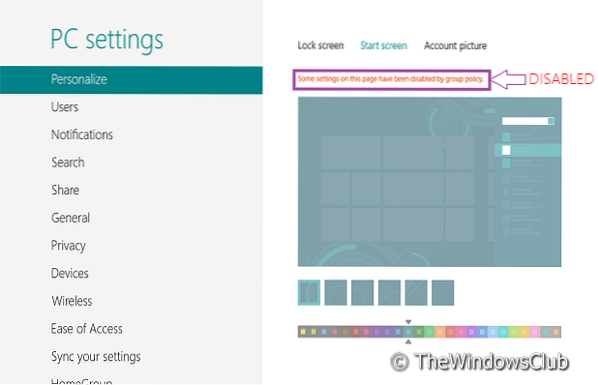
I den här artikeln kommer vi att dela med dig ett trick som låter dig inaktivera Startskärm ändra alternativ. Det finns två sätt att göra det: Använda registerredigeraren och använda grupprincipredigeraren.
Använda Registerredigerare
1. tryck på Windows-tangent + R samtidigt och sätta regedit i Springa dialog ruta.
2. Navigera till följande registernyckel:
HKEY_LOCAL_MACHINE \ SOFTWARE \ Policies \ Microsoft \ Windows \ Personalisering
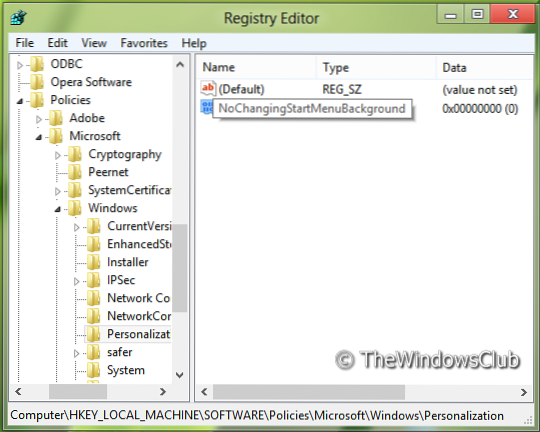
3. Högerklicka nu i den högra rutan i fönstret. Skapa ett DWORD-värde och namnge det “NoChangingStartMenuBackground”.
4. Högerklicka på ovan skapat DWORD-värde, välj Ändra. Du får det här fönstret:
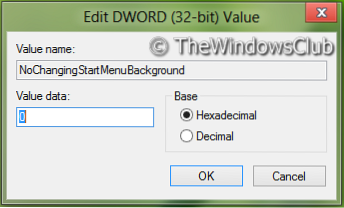
5. Nu kan du använda följande värden för Värdedata sektion:
Aktivera bakgrundsändring av startskärmen = '0' (Standardinställning)
Inaktivera bakgrundsändring av startskärmen = '1'
6. Stänga Registerredigerare och starta om för att se resultat.
Använda grupppolicysedigeraren
NOTERA : Det här alternativet för att använda grupppolicy är endast tillgängligt i Windows 8 Pro och Windows 8 Enterprise utgåvor.
1. Tryck Windows-tangent + R kombination och put gpedit.msc i Springa dialog ruta.
2. I den vänstra rutan navigerar du till:
Datorkonfiguration -> Administrativa mallar -> Kontrollpanel -> Anpassning
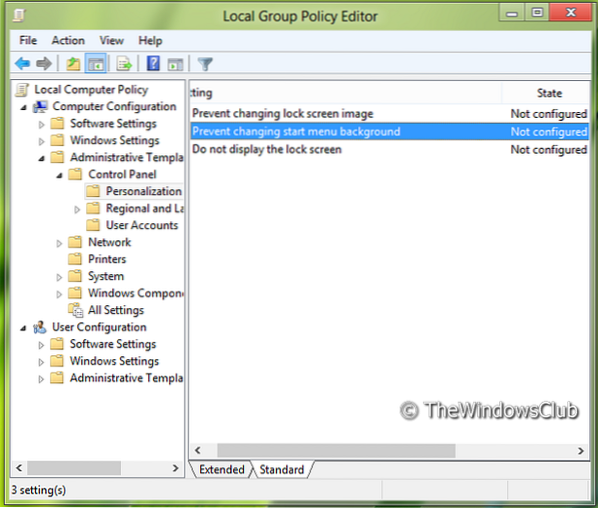
3. Titta nu i den högra rutan, du får policyn namngiven Förhindra att startmenyens bakgrund ändras som visas ovan.
4. Dubbelklicka på denna policy för att få fönstret som visas nedan.
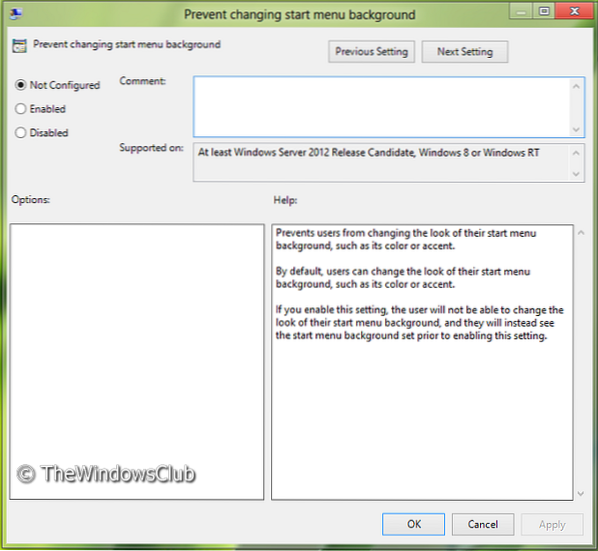
5. Nu kan du använda följande inställningar:
Tillåt ändring av startskärmens bakgrund = Inaktiverad / Ej konfigurerad (Standardinställning)
Inaktivera bakgrundsändring av startskärmen = Aktiverad
När du har gjort ändringar klickar du på Tillämpa följd av OK.
Det är allt. Starta om för att se resultaten.
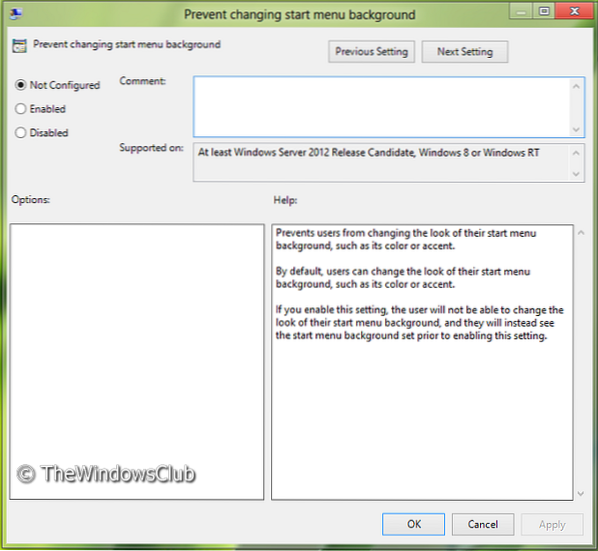
 Phenquestions
Phenquestions


